Лучшие vpn для opera
Содержание:
Включаем VPN в адресной строке Оперы
После того как в настройках безопасности браузера Опера VPN разрешена, остается включить VPN в браузерной (адресной) строке.
Рис. 4. VPN пока не включено. Надо кликнуть по значку VPN в браузерной строке Оперы, чтобы включить VPN.
Цифра 1 на рисунке 4 – кликаем по значку VPN, 2 на рис. 4 – щелкаем по движку. После этого он перемещается из положения «Выкл.» во «Вкл.». Движок меняет при этом цвет с серого на синий.
Когда движок VPN переведен в положение «Вкл.», в браузерной строке иконка с надписью «VPN» из серой превратится в синюю:
Рис. 5. VPN в Опере включен. Можно выбрать желательный IP-адрес, кликнув по названию региона: Европа, либо Америка, либо Азия.
Если Вы видите синий значок в браузерной (адресной) строке Оперы, значит VPN у Вас работает.
На рис. 5 видно, что при включенном VPN можно выбрать регион, точнее, выбрать один из трех предложенных: Европа, Америка, Азия. IP адрес стал таким: 206.190.155.151.
Чтобы убедиться, что это действительно так, достаточно перейти на сервис 2IP в браузере Опера. Действительно, был IP 94.25.228.110 (рис. 1), а после перехода в браузере Опера на VPN стал совсем другой:
Рис. 6. IP-адрес через включенный VPN в Опере.
В другом браузере, например, в Гугл Хроме или в Microsoft Edge можно проверить другой свой IP адрес. Будет два разных IP адреса: один в Опере, а другой в другом браузере. Так можно убедиться, что в Опере открываются сайты или страницы в интернете через другой IP адрес.
Как отключить VPN в Опере
Соответственно, чтобы отключить VPN, достаточно просто кликнуть по опции «Вкл.» (рис. 5). Тогда он будет в положении «Выкл.», а значок VPN поменяет свой цвет с синего на серый.
При этом можно ничего не менять в настройках безопасности Опера. Там возможность включения VPN останется доступной. Но при этом включать или выключать VPN в Опере можно именно черз браузерную (адресную)строку.
Если в Опере не работает VPN
1) Требуется версия веб-браузер Opera 60 или выше. Узнать версию своей Оперы можно, если в меню Оперы кликнуть опцию «О программе» (рис. 2).
Если Ваша версия браузера устарела, можно ее обновить. Либо сначала удалить старую Оперу, а потом установить с официального сайта новую, последнюю версию Оперы.
В июне 2020 года действует версия Оперы 68.0.3618.173.
2) Надо убедиться, что отключены другие прокси сервисы перед использованием VPN в Opera.
Также про Оперу:
1. Как сделать скриншот в браузерах Опера, Мозилла, Google Chrome, Vivaldi, Opera Neon
2. Продвинутый веб-серфинг: «тюнингуем» браузер Opera расширениями
3. В браузере Opera появились WhatsApp и Telegram
4. Используйте режим чтения в Яндекс Браузере
5. Как скопировать ссылку в адресную строку браузера?
Опубликовано 17 августа 2017 года.Последнее обновление 23 июня 2020 года.
Как загрузить
- Зайдите на главную страницу магазина. Клацните по поисковой строке в левом верхнем углу и введите название ВПН — мини-обзоры лучших проектов будут приведены ниже.
- Откройте первую карточку в выдаче.
- Клацните по клавише «Установить», напротив название расширения.
- Во всплывшем окне подтвердите запуск инсталляции. Ждите уведомления об успешном завершении операции и появления иконки плагина в меню быстрого доступа.
Как включить и отключить
После загрузки, дополнение автоматически готово к работе. Чтобы включить ВПН в Яндекс Браузере:
- Клацните по его иконке в строке быстрого доступа — находится в правом верхнем углу, рядом с клавишами «Свернуть», «Развернуть» и «Закрыть».
- Появится главная страница расширения, где нужно выбрать сервер для подключения и нажать «Включить». В некоторых плагинах сперва происходит активация, а затем выбор точки подключения.
Отключение происходи в том же порядке:
- Клацаете по иконке.
- Жмете «Отключить».
Когда нужно полностью отключить дополнение, чтобы оно исчезло из перечня доступных:
- Разверните дополнительное меню, оттуда перейдите в «Дополнения».
- Пролистайте страницу вниз, до раздела «Из других источников». Клацните по тумблеру напротив карточки с названием расширения.
В этом же меню в Яндексе включают ВПН для работы в режиме инкогнито:
- Под описанием разверните «Подробнее».
- Поставьте отметку напротив «Использовать в режиме Инкогнито», можете закрыть это окно.
Как включить и отключить на смартфоне
Версия Yandex Browser для смартфона на Андроид также поддерживает полноценные плагины из магазина Хром. Способ их активации немного отличается от компьютерной версии обозревателя:
- Установите любое расширение, как описано выше. Откройте меню «Еще» в правом нижнем углу.
- Пролистайте открывавшееся окно вниз и зайдите в «Дополнения».
- Выберите в списке сервис для шифрования трафика.
- Клацните по «Включить», «Start» или аналогичную кнопку для запуска сервиса.
Что делать, если плагин отображается частично, будучи обрезанным справа или снизу:
- Разверните шторку быстрого доступа свайпом снизу вверх.
- Среди доступных функций включите «Автоповорот экрана».
- Вернитесь обратно к обозревателю и поверните смартфон боком — дополнение станет выглядеть полноценно.
Коснитесь VPN
Если вы поклонник неограниченной пропускной способности, то TouchVPN — это ваше расширение. Вы можете включить или выключить это расширение по своему желанию.
Теперь у вас не будет проблем с доступом к веб-сайтам, которые недоступны в вашей стране, или с общедоступным Wi-Fi; это все решит.

Вот несколько важных функций Touch VPN:
- Это бесплатно без каких-либо скрытых платежей.
- Он предоставляет вам неограниченную пропускную способность и данные.
- Вы можете получить доступ к любому веб-сайту в любой стране.
- Он защищает ваши данные от хакеров или других подобных шутников.
- Это позволяет вам просматривать веб-страницы анонимно.
Несмотря на то, что у него так много удивительных функций, он все же медленно загружает некоторые веб-сайты, когда он работает. Загрузка может занять больше времени, чем обычно, что впоследствии может вызвать раздражение.
Что представляет собой плагин Browsec?
«Browsec» — это браузерное расширение, облегчающее доступ к интернет-контенту по всему миру. В процессе своей работы приложение использует прокси и VPN, что позволяет шифровать пользовательский трафик, обеспечивать безопасность соединения, обходить блокировки сайтов. Скорость канала в бесплатной версии «Бровсек» составляет 1 мегабит в секунду, что довольно не много.
Разработано расширение как для стационарного браузера ПК — Opera, Google Chrome, Mozilla Firefox https://browsec.com/en/, так и для мобильных платформ (Андроид, iOS). Дополнение пользуется высокой популярностью среди пользователей, число которых превышает 3 миллиона человек.
В размещённой на сайте программы Browsec политике конфиденциальности указано, что когда «Бровсек» включён, он собирает информацию о ваших действиях в сети. Полученные таким образом данные могут быть использованы для мониторинга и научных разработок, а анонимизированная обобщённая информация может быть передана бизнес-партнерам компании разработчика приложения («Browsec LLC Company»). Таким образом компания компенсирует недополученные средства за тех пользователей, которые пользуются расширением бесплатно.
Как выбрать лучший бесплатный vpn для Chrome
Все дело в том, что большинство бесплатных впн сохраняют логи — информацию о соединениях юзеров. После чего, либо продают эти данные рекламодателям, либо, в совсем плохом случае, информация может быть использована мошенниками. И даже если никаких зловредных намерений у провайдера не было — разработчики, предоставляющие впн бесплатно, не уделяют должного внимания безопасности хранения данных, вот почему взломы баз бесплатных впн стали обычным делом. Запомните, правило первое безопасного использования впн — провайдер не должен сохранять логи. Узнать так ли это, может внимательно ознакомившись с Политикой конфиденциальности выбранного vpn для браузера.
Неприятной особенностью бесплатных расширений является назойливая реклама во время использования и даже необходимость делиться ею в соцсетях, но с этим еще можно смириться, а вот ограничения трафика могут доставить вам немало неудобств.
Так как же найти приличный впн для гугл хром бесплатно? Мы рекомендуем использовать триальные версии платных впн-провайдеров. Здесь вы можете как быть уверены в безопасности соединения, так и в удобстве использования. Особенно хорошо, если у выбранного провайдера есть также приложения для других платформ и с одного аккаунта можно включать впн на нескольких устройствах, как у Whoer VPN.
НастройкаVPN
Теперь вы можете разблокировать любой веб-сайт, который был заблокирован вашей школой, правительством или любой другой организацией с помощью SetupVPN. Это быстро и легко.
Если вы не технический специалист, не волнуйтесь! SetupVPN может использоваться кем угодно или всеми, кто ничего не знает.
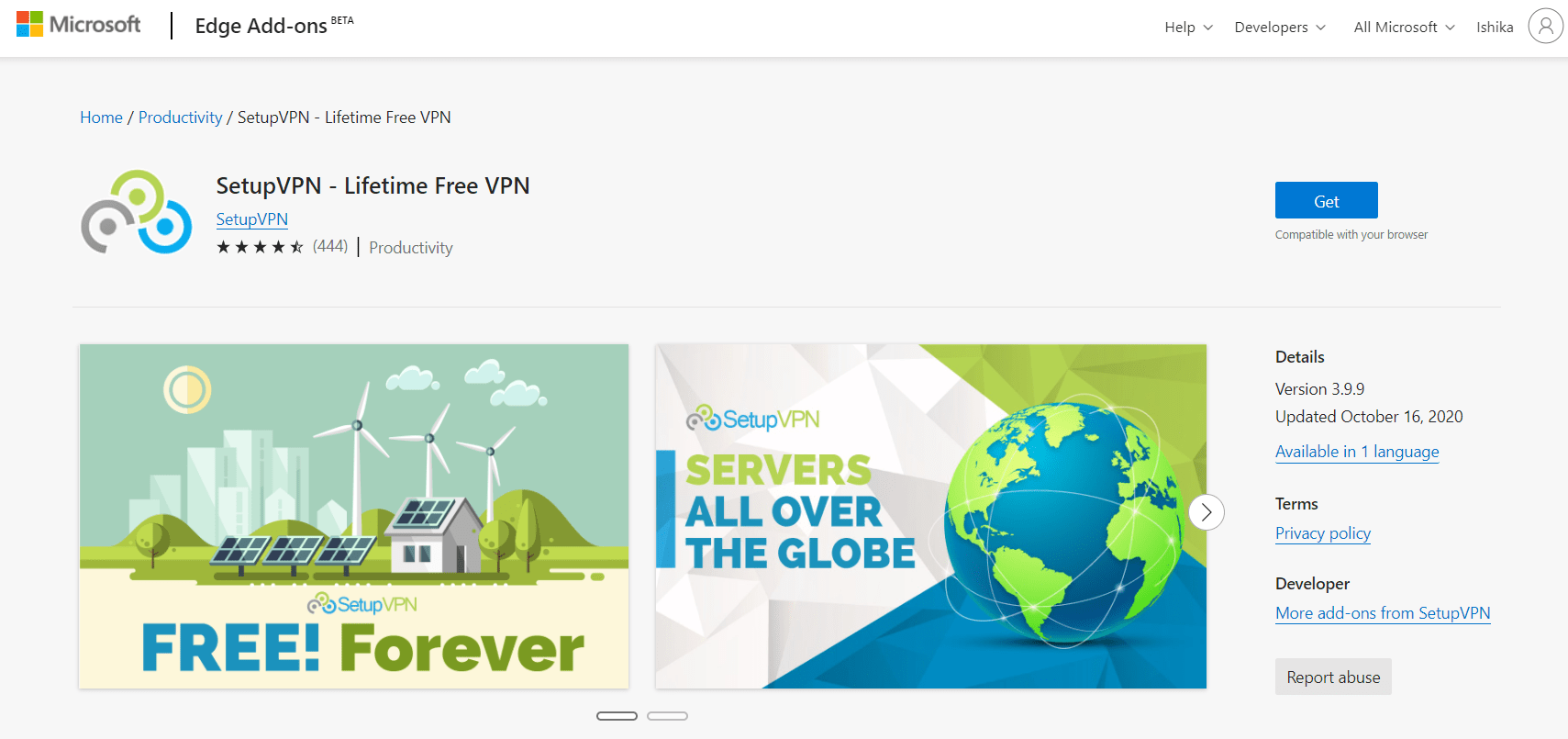
Некоторые из основных функций SetupVPN:
- У него более 100 серверов по всему миру.
- Это абсолютно бесплатно.
- Это случайно не накладывает никаких ограничений на пропускную способность или скорость.
- Вы можете изменить свое местоположение на страну, в которой работает веб-сайт.
- Он предлагает изысканную конфиденциальность и безопасность.
Хотя у него так много замечательных функций, у него все же есть некоторые недостатки. Он может запрашивать множество разрешений, которые могут в какой-то момент помешать вашей конфиденциальности. Пользователь может столкнуться с рядом проблем с управлением вкладками, когда это расширение активно.
Яндекс.Браузер
Яндекс.Браузер — популярный обозреватель от российского IT-гиганта. С недавних пор он работает на многофункциональном браузерном движке Chromium, что дало его пользователям новые возможности, в том числе подключение VPN.
Среди прочих функций Яндекс.Браузера отметим:
- Наличие встроенного голосового помощника Алисы.
- Систему внутренних чатов, которые можно заводить с любыми собеседниками из списка контактов на телефоне.
- Режим ускорения загрузки страниц, который включается автоматически при медленном соединении.
- Полную синхронизация между разными устройствами через учетную запись Яндекса.
В Яндекс.Браузере тоже нет встроенного VPN-клиента. Частично его функциональность представлена в виде опции защиты соединения при работе в небезопасных WiFi сетях.
Чтобы её включить:
- Запустите Яндекс.Браузер.
- В поисковой строке нажмите на кнопку в виде трёх точек.
- Перейдите в раздел «Настройки».
- Пролистайте экран до раздела «Конфиденциальность».
- Включите опцию «Защищать соединение при работе в небезопасных Wi-Fi сетях».
Использование этой опции повысит уровень безопасности, однако не поможет обойти блокировку или защитить вашу конфиденциальность. Однако VPN можно установить в Яндекс.Браузер в виде дополнения.
Как использовать VPN на Яндекс.Браузере
В последних версиях мобильного приложения от Яндекса появилась возможность подключения дополнений. Она пока находится на стадии бета-тестирования, но работает стабильно.
- Откройте настройки браузера, повторив шаги 1-3 предыдущей инструкции.
- Найдите раздел «Дополнения» и перейдите в «Каталог дополнений».
- С помощью поисковой строки, которая находится внизу, найдите расширение для ВПН — например, Hola Free VPN Proxy Unblocker или Browsec.
- Перейдите на страницу дополнения в магазине приложений Chrome.
- Нажмите «Установить».
- После завершения установки вернитесь в каталог дополнений и убедитесь, что расширение включено.
Теперь при переходе на сайт наверху будет появляться окно с предложением сменить страну вашего местонахождения.
А если ничего не появляется, сделайте следующее:
- Нажмите на кнопку с тремя точками, чтобы вызвать главное меню.
- Откройте раздел «Дополнения».
- Выберите в списке Hola Free VPN Proxy Unblocker.
- Нажмите Unblock и выберите страну.
Вы можете выбрать любой сервер, помеченный как Free. За Premium-сервера необходимо платить отдельно. Стоимость подписки — от 11,95 долларов в месяц.
Вместо Hola можно попробовать другие дополнения с ВПН, однако пока нет гарантий, что они будут работать без ошибок.
Browsec
Одно из лучших и самых удобных расширений, подходящее для большинства популярных браузеров. Использовать его можно в Google Chrome, Firefox, Edge, Opera и Яндекс.Браузере, причем без ограничений по трафику даже в бесплатной версии. Хотя без оплаты доступ открывается только к серверам из 4 стран, а скорость редко бывает достаточной для фильмов даже в формате 480p. Чтобы смотреть видео в качестве HD и выше придется заплатить от $1,99 в месяц.
В списке плюсов сервиса можно отметить простое переключение между серверами, 42 страны и больше 600 точек, IP-адрес которых можно использовать вместо своего. А еще – так называемые «умные настройки», позволяющие выбрать сайты, для которых не нужна защита. Есть возможность отключения рекламы и блокировка отслеживания IP-адреса. К минусам расширения относят только англоязычный интерфейс и периодическое отсутствие доступа к некоторым серверам даже при оплате подписки.
Что выбрать
В некоторых обозревателях, таких как опера, имеется
встроенная функция позволяющая менять ип-адрес. Но в большинстве случаев, в
веб-проводниках ее нет и пользователям необходимо самостоятельно искать и устанавливать
плагин, чтобы открыть доступ к нужной странице.
На сегодняшний день существует множество различных впн,
среди которых:
- ;
- ZenMate;
- Hola;
- Browsec.
Стоит сразу отметить, что любая из подобных программ будет
приводить к снижению скорости работы интернет соединения. Времени на загрузку
страницы будет уходить немного больше, ведь данные, в момент подключения к
сервису, шифруются и передаются через различные узлы.
Hotspot Shield
Пользователи могут использовать бесплатную версию, которая
предоставляет ограниченный трафик или приобрести подписку. Разработчики
разрешают активировать бесплатно платную версию всего 7 дней, после чего
подписку придется купить или перейти на ограниченное использование. Независимо
от выбранной версии, серферы могут бесплатно получить доступ к закрытой
странице, скрыть реальное местонахождение и не переживать за личные данные.
Расширение работает без сбоев, разрешается выбирать страну, к которой будет
произведено подключение.
ZenMate
Еще один бесплатный
впн для браузера, обеспечивающий юзера полной защитой. Допускается
использовать на 5-ти различных устройствах, работает быстро, платная версия
предлагает подключиться к более 30-ти странам расположенных в разных частях
мира. Позволяет анонимно посещать сайты, не переживая за конфиденциальность и
личные данные
Дополнение не передает информацию о пользователях третьим лицам,
что довольно-таки важно при использовании впн-сервисов
Hola
Существует возможность установить на устройства с различной
операционной системой. Меняет реальный ип-адрес, практически не влияя на
скорость загрузки страниц. Как все подобные дополнения, открывает доступ к
запретным страницам, позволяя скрыть реальное местоположение человека.
Пользователь может самостоятельно выбирать страну, к которой хочет
подключиться. Если настраивать нет времени, то система автоматически установит
сервер. Имеет множество функций, позволяющих работать в интернете с комфортом.
Browsec
Благодаря гибким настройкам, допускается запуск расширения
только на определенном сайте. Также разрешается использовать для каждой
страницы различные страны. Шифрует трафик, перенаправляя его через облачную
сеть. Пользователи могут не переживать за анонимность, так как впн-сервис не
позволяет идентифицировать и отследить местоположение.
Среди многочисленных подобных программ, данные являются
самыми распространенными. Выбирая vpn для
браузера,их стоит рассматривать
в первую очередь. В отличие от других подобных расширений, они надежно шифруют
трафик, отлично справляясь с поставленной задачей.
Наверняка сказать, какая именно из программ лучше, нельзя.
Каждая имеет преимущества и отличительные черты. После детального изучения
программ, сделать выбор в пользу одной будет легко. Не забывайте, установка
сразу нескольких впн для браузера
может привести к сбоям в работе. Чтобы избежать подобных проблем, стоит
отключать в настройках ранее установленные программы, прежде чем запускать
новый плагин.
Расширения VPN для браузеров
Те, кто по каким-либо причинам не хочет устанавливать на свой компьютер дополнительный браузер, могут установить специализированное VPN-расширение для своего любимого браузера. Их существует достаточно много, чтобы помочь разобраться рассмотрим наиболее популярные из них.
RUSVPN
Расширение RusVPN сравнительно новое бесплатное расширение. Оно имеет ряд преимуществ по сравнению с конкурентами: скорость обмена данными, можно выбрать отечественные сервера, разблокировка всех сайтов, бесплатное использование, удобный интерфейс.

ZenMate VPN
ZenMate VPN считается одним из наиболее популярных расширений, которые могут обеспечить защиту передаваемых данных. Его можно установить как браузерное расширение совершенно бесплатно.
Также существует платная версия, при использовании которой нужно будет скачать и установить программу ZenMate. Пользователи отмечают скорость работы этого расширения и неограниченную пропускную способность. Кроме этого он отличается высоким уровнем защиты и может предоставить доступ к любому заблокированному сайту. В бесплатной версии существуют следующие ограничения: всплывающие окна и можно выбрать только четыре расположения используемых серверов.
Browsec VPN
Browsec VPN – это ещё одно популярное расширение, которое можно установить в большинстве распространенных браузеров. Шифрование передаваемых данных осуществляется по стандарту AES-256. Среди его достоинств можно назвать: анонимность, простой интерфейс, возможность смены своего местоположения. Но есть также и недостатки: недостаточная скорость работы, иногда случаются обрывы соединения, отсутствует русифицированный интерфейс, некоторые сайты требуют ввести капчу.
Hola Free VPN Proxy
Hola Unlimited Free VPN предлагает непрерывный доступ к веб-сайтам с серверами в разных регионах. Кроме того, вы можете использовать это расширение для просмотра веб-страниц в Интернете через прокси-сервер, тем самым решая проблемы с конфиденциальностью. Для людей за пределами США основная привлекательность данной программы — это беспрепятственный доступ к таким веб-сайтам, как Pandora, Netflix и CBS, которые часто заблокирована за пределами региона. Аналогичным образом, для тех, кто находится за пределами Великобритании, это расширение обеспечивает доступ к заблокированному контенту на таких сайтах, как ITV, Channel 4, BBC iPlayer и других. По сравнению с другими сервисами Hola VPN обладает уникальной функцией. Если расширение не может разблокировать определённый веб-сайт потоковой передачи, вы можете добавить скрипты, созданные другими пользователями, чтобы разблокировать сайт. В расширении Hola для Chrome есть поле поиска, в котором можно ввести название заблокированного сайта. Расширение автоматически ищет полезные скрипты.

DotVPN
Бесплатное расширение DotVPN выделяется неограниченной пропускной способностью и простым пользовательским интерфейсом. Данный инструмент использует надёжное 128 битное шифрование по стандарту AES. В его состав входят: брандмауэр и два блокировщика: рекламы и аналитики (блокировщики аналитики используются для отслеживания ваших предпочтений и последующего показа рекламы). DotVPN не позволят пользователям выбрать сервер и сменить своё местоположение, что для опытных пользователей является недостатком.
Hide.me VPN
Бесплатное расширение Hide.me VPN может похвастаться дополнениями, которые повышают защиту личной информации пользователей. Сюда входит система обнаружения утечек DNS и IP. Кроме этого Hide.me VPN выделяется поддержкой пользователей в режиме 24/7, и поэтому, вы можете проконсультироваться со специалистами в любое время, сразу, как только возникнут какие-либо проблемы. С помощью Hide.me VPN можно подключиться к одному из трёх серверов. Недостатком этого расширения является ограничение пропускной способности, составляющее 2 Гб. Кроме того в нем нет блокировщика рекламы.
Windscribe VPN
Основное отличие Windscribe VPN – это наличие фирменного инструмента ROBERT, который предназначен для автоматической блокировки и удаления вредоносных приложений. Также компания Windscribe заявляет, что с помощью расширения, разработанного ее специалистами, можно получить доступ к Netflix. Имеется ограничение по пропускной способности – 10 Гб. Этого должно хватить для просмотра сайтов, но недостаточно для многочасового транслирования видеоконтента в HD качестве.
Кристина Горбуноваавтор
Обзор лучших VPN расширений для Яндекс Браузера
Индустрия сервисов, позволяющих человеку получать доступ к заблокированным сайтам, активно развивается. Для Браузера от Яндекса подходят более сотни ВПН-расширений, которые можно поставить бесплатно. Но далеко не все опции отвечают требованиям пользователей в области стабильности и функциональности. Поэтому рекомендуется для Яндекс Браузер выбирать VPN на ПК и мобильные устройства, которые представлены в сегодняшней подборке.
10 лучших бесплатных VPN сервиса, на которых можно скачать расширение для любой ОС или браузера, смотрите здесь.
Hola
Hola Free VPN — бесплатное VPN-расширение для Яндекс Браузера, собравшее множество положительных отзывов пользователей. Люди, установившие плагин, отмечают несколько его ключевых особенностей:
- бесплатный VPN;
- удобный интерфейс;
- конфиденциальность;
- свыше 200 геолокация для замены IP.
Этого списка вполне достаточно, чтобы заявить: Hola VPN для Яндекс Браузера – один из лучших плагинов в этом классе. Тем не менее, у него есть и недостатки. Главный минус расширения Hola VPN заключается в том, что для доступа к большинству стабильных серверов необходимо оформить подписку за $7,49.
Указанная сумма списывается ежемесячно. Но в то же время Free VPN Hola для Яндекс Браузера работает и в бесплатном режиме, активируя 2020 серверов.
Browsec
Browsec VPN для Яндекс Браузер в отзывах получил оценку 4,4/5 от пользователей, установивших плагин. Это хороший балл, который позволяет доверять ВПН-сервису. Browsec VPN отличается продвинутой опцией смены местоположения, а также защитой при работе Wi-Fi. Также пользователи отмечают тот факт, что VPN Browsec не урезает скорость интернета
А это важно для пользователей, которые потребляют внушительные объемы контента
Скачать Browsec VPN для Яндекс Браузер можно бесплатно здесь — https://yanbrowser.ru/extensions/browsec-vpn-extension-for-yandex-browser.
После установки плагина интернет сервиса пользователь сможет управлять ВПН на русском языке, меняя IP-адрес в зависимости от сайта.
Touch VPN
Touch VPN для Яндекс Браузера – еще один популярный плагин, доступный в официальном магазине расширений. Юзеры отмечают скорость передачи данных, благодаря использованию надежных методов шифрования трафика. Конфиденциальная информация пользователя не уходит в сторону «Третьих лиц», поэтому данный VPN для браузеров на Windows пользуется популярностью у юзеров.
Hoxx VPN Proxy
Hoxx VPN – достойное расширение для Яндекс Браузера, которое сможет решить большинство проблем с доступом к заблокированным интернет-сервисам. Плагин отличается скоростью передачи данных и защитой персональной информации. А из минусов выделяется необходимость создания аккаунта вHoxxVPN.
ZenMate
ZenMate VPN — лучшее расширение для Яндекс Браузера, по мнению нескольких тысяч пользователей. Плагин обладает продвинутым интерфейсом и является условно бесплатным. То есть доступ к стабильным серверам с высокой скоростью человек получит после оформления подписки. ZenMate VPN обладает хорошими алгоритмами шифрования, благодаря чему пользователь остается спокойным относительно сохранности персональных данных. В то же время заметным недостатком является отсутствие журнала логов и необходимость прохождения регистрации.





